オーバークロックがうまくいかなかったり、BIOS アップデートが失敗したりすると、システムが不安定になったり、最悪の場合、PC が起動しなくなる可能性があります。このようなシナリオでは、常にマザーボードをリセットしてトラブルシューティングを開始する必要があります。
BIOS ページにアクセスできる場合は、専用セクションからデフォルトの BIOS 構成を直接ロードします。ただし、電源投入画面に到達できない場合は、CMOS 値をクリアする必要があります。
どのマザーボードでも BIOS をリセットする一般的な概念は非常に似ていますが、手順はメーカーの推奨内容に基づいて若干異なる場合があります。私の詳細なガイドに従った後は、すべての ASRock マザーボード シリーズに工場出荷時の設定を適用できるようになります。
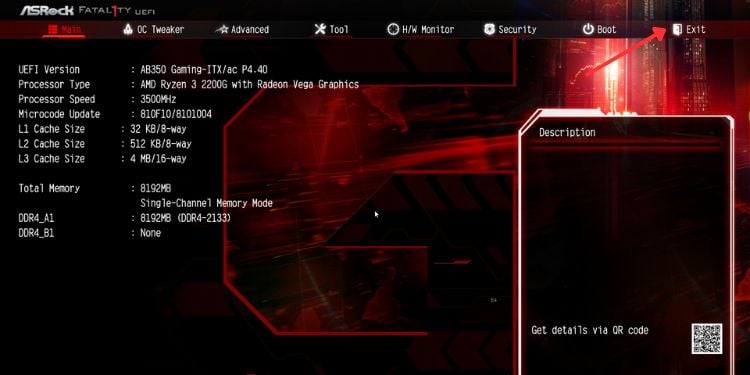
方法 1: デフォルトの BIOS 設定をロードする
BIOS 設定が正しく構成されていないと、頻繁にクラッシュしたり、システムの重大な機能が低下したりする可能性があります。システムのパフォーマンス。 起動/システム障害に直面しておらず、PC が電源投入時自己テスト (POST) に合格した場合は、UEFI 設定にアクセスして工場出荷時の値を直接ロードできる可能性があります。 p>
次に進む前に、BIOS ページにアクセスできる専用キーを見つけてください。ほとんどのモデルではDel または F2 ですが、マザーボードによっては異なる場合があります。ユーザー マニュアルを参照するか、インターネットで検索してください。
それが完了したら、以下のステップバイステップ ガイドに従って、ASRock UEFI セットアップ ユーティリティに入り、デフォルトの BIOS 構成をロードする方法を学びます。:
POST が完了する前にコンピュータを起動/再起動し、BIOS キーを押します。簡単に言うと、メーカーのロゴが表示されたらすぐにキーを押します。 BIOS インターフェースに移動したら、[終了] を選択します。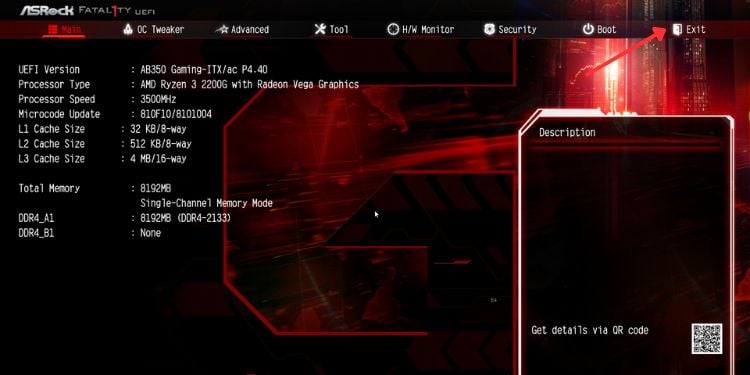 ここで、[Load UEFI Defaults] を選択します。
ここで、[Load UEFI Defaults] を選択します。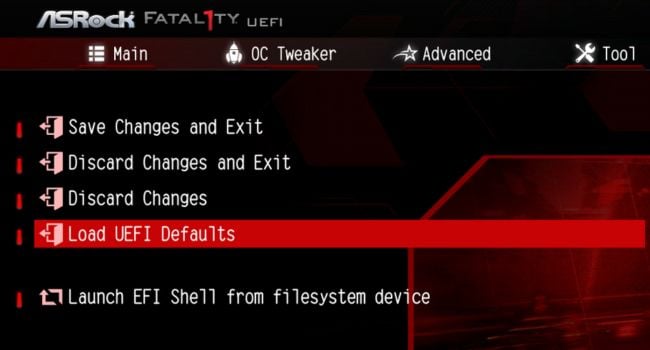
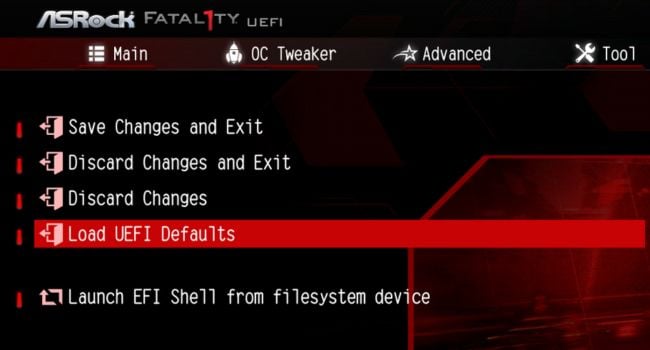 確認ウィンドウで、はいをクリックします。
確認ウィンドウで、はいをクリックします。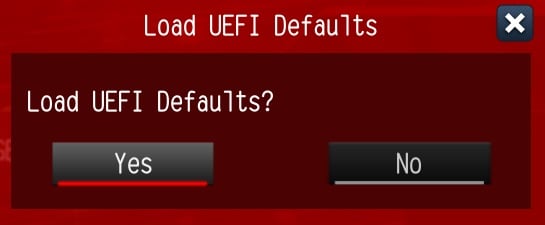
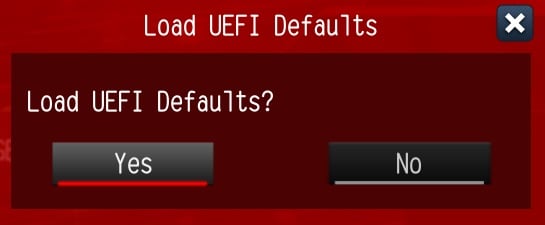 ここで、変更を保存して終了を選択します。.
ここで、変更を保存して終了を選択します。.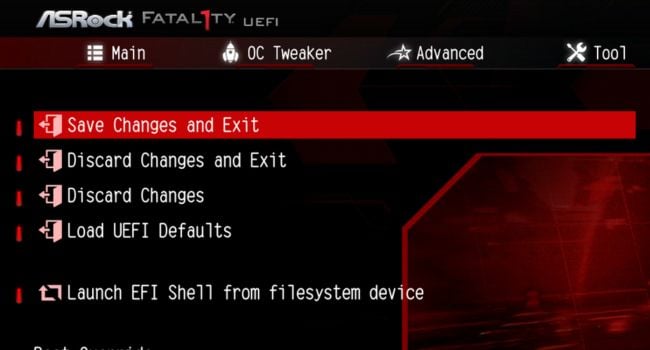
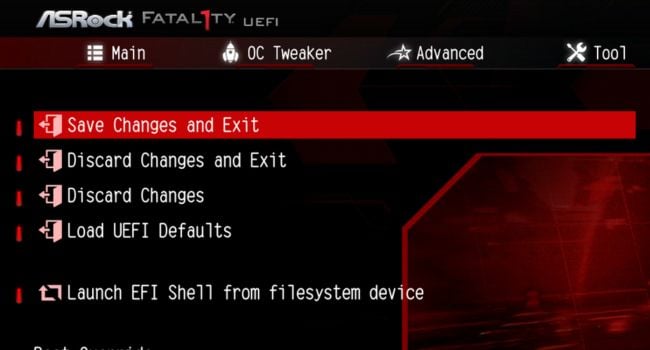 もう一度、確認ウィンドウで [はい ] ボタンを押します。
もう一度、確認ウィンドウで [はい ] ボタンを押します。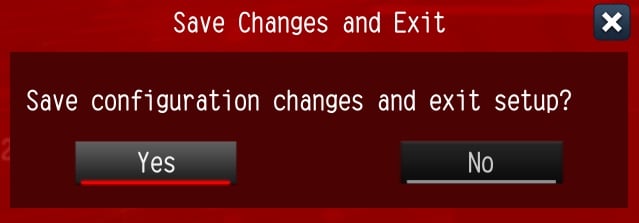
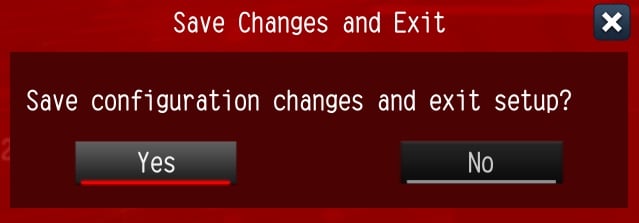 コンピューターが再起動し、マザーボードが工場出荷時の設定に復元されるはずです。
コンピューターが再起動し、マザーボードが工場出荷時の設定に復元されるはずです。
追加のヒント: コンピュータがレガシー モードに設定されている場合は、まず BIOS にアクセスし、専用キー (右側のペインに表示されている) を使用します。通常、デフォルト値を適用するには F9 を使用し、変更を保存するには F10 を使用します。
方法 2: CMOS クリア ボタンを使用する
ハイエンドの Taichi、Fatal1ty、Aqua、 ASRock の他のマザーボードでは、CMOS 値をクリアできるボタンが見つかるはずです。これは BIOS をリセットする最も簡単な方法であり、アップデートの失敗や破損、その他のハードウェア障害の後に黒い画面が表示される場合でも役に立ちます。
ほとんどの ASRock モデルには、CMOS クリア ボタンが含まれています。 背面マザーボードパネルにあります。ただし、これは「スマート」 スイッチとしてシステム基板上にある場合もあります。前者は簡単に見つけられますが、後者はユーザーマニュアルが必要な場合があります。 CLRCBTN1 または同様の表示を探します。
また、このボタンを押すだけでは BIOS 設定は復元されないことに注意してください。基本的にはRTC RAM を消去するだけです。したがって、UEFI インターフェイスにアクセスできるようになったら、前述したように工場出荷時の値をロードする必要があります。
まず、コンピュータをシャットダウンします。 PC の電源が完全にオフになるまで待ってから電源プラグを抜きます。
 [CMOS クリア] ボタンが背面 I/O パネルにある場合は、 ボタンを押して値をすぐにクリアします。
[CMOS クリア] ボタンが背面 I/O パネルにある場合は、 ボタンを押して値をすぐにクリアします。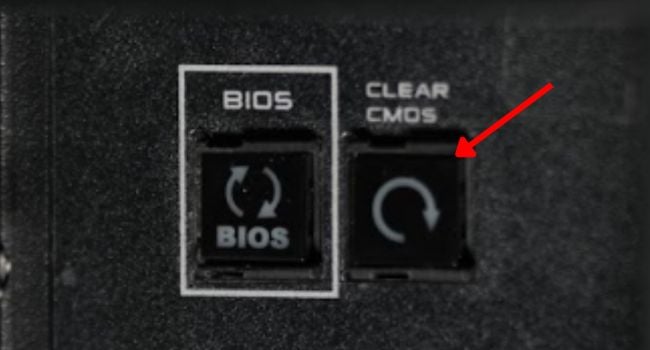
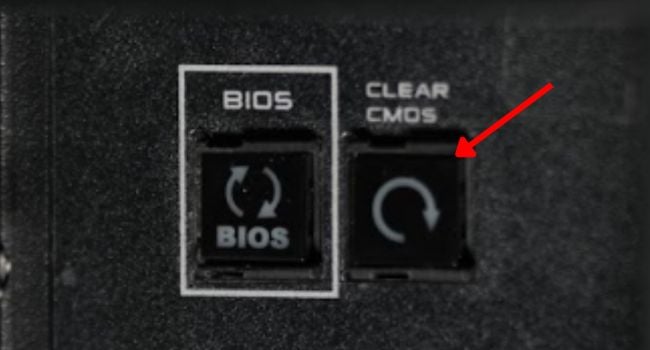
ただし、メインボード上にある場合, ボタンに到達するために、 まずPC ケースを開けてください。小さなスイッチを探します。通常は他の 2 つのスマート スイッチ (電源とリセット) の近くにあります。次の画像 (X570 AQUA マザーボード) を見ると、より明確なアイデアが得られるはずです。
 これを押して、CMOS が適切にクリアされるまで約 15 ~ 30 秒ほど待ちます。次に、ケースを元に戻し、電源コードを差し込み、ASRock PC を起動します。ここで、AMI BIOS 画面が表示される場合があります。その場合は、F1 キー (または押すよう求められているキー) を押すと、BIOS セットアップ ページが表示されます。ディスプレイにメッセージが表示されない場合でも、専用キーを使用してアクセスしてください。 [終了] タブに移動し、デフォルト値をロードし、変更を保存して終了します。
これを押して、CMOS が適切にクリアされるまで約 15 ~ 30 秒ほど待ちます。次に、ケースを元に戻し、電源コードを差し込み、ASRock PC を起動します。ここで、AMI BIOS 画面が表示される場合があります。その場合は、F1 キー (または押すよう求められているキー) を押すと、BIOS セットアップ ページが表示されます。ディスプレイにメッセージが表示されない場合でも、専用キーを使用してアクセスしてください。 [終了] タブに移動し、デフォルト値をロードし、変更を保存して終了します。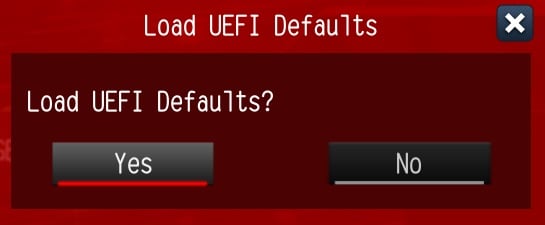
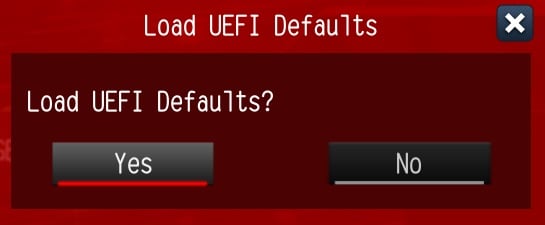
方法 3: CMOS バッテリーを取り外す
多くの ASRock ユーザーにとって、CMOS クリア ボタンは BIOS パスワードのリセットに役立ちませんでした。また、この専用スイッチは、ほとんどのミッドエンドおよびローエンドのシステムボードでは利用できません。
一方、CMOS バッテリーはすべてのマザーボードに搭載されています。その唯一の目的は、すべての BIOS 設定、システム日付/時刻、チェックサム、およびその他のハードウェア パラメーターを保存するNVRAM チップに継続的に電力を供給することです。さらに、このテクニックは、忘れた、または不明な BIOS パスワードを消去するのにも役立ちます。
このセルを取り外すと、電源が遮断され、チップは適用された設定を保持しなくなります。次回コンピュータを起動するときは、工場出荷時の値で起動しますが、一部のモデルでは手動で起動する必要があります。
まずPC の電源を切り、電源を切ります。電源ユニット。電源ボタンを 10 ~ 15 秒間押し続けてコンデンサを放電します。 次に、PC を横にして平らに置きます。必ず平らで整頓された静電気防止された表面でこれを行ってください。また静電気防止用リストラップを着用し、接地面に接続してください。こうすることで、手に蓄積された静電気があなたと PC から遠ざけられ、コンポーネントの ESD が防止されます。コンピューターを所有していない場合は、他のガイドに従って、コンピューターを操作するときにアースを取る方法を学ぶことができます。
次に、PC を横にして平らに置きます。必ず平らで整頓された静電気防止された表面でこれを行ってください。また静電気防止用リストラップを着用し、接地面に接続してください。こうすることで、手に蓄積された静電気があなたと PC から遠ざけられ、コンポーネントの ESD が防止されます。コンピューターを所有していない場合は、他のガイドに従って、コンピューターを操作するときにアースを取る方法を学ぶことができます。
 次に、 ネジを緩めてシャーシを開けます。親指と人差し指を使ってこれを行うことができます。ただし、これがきつすぎる場合、または古いケースを所有している場合は、適切なビット サイズのドライバーが必要になります。
次に、 ネジを緩めてシャーシを開けます。親指と人差し指を使ってこれを行うことができます。ただし、これがきつすぎる場合、または古いケースを所有している場合は、適切なビット サイズのドライバーが必要になります。
 CMOS に白いプラグが付属している場合は、次の手順に従ってください: プラグをマザーボード ヘッダーから外します。 .
CMOS に白いプラグが付属している場合は、次の手順に従ってください: プラグをマザーボード ヘッダーから外します。 .
 再度挿入する前に約 15 分待ってください。マザーボードにオンボードバッテリー (マザーボード上の「BAT」表示のある別個の CMOS コンパートメント) がある場合、次のことを行う必要があります: ESD フリーツール (以下で使用しているプラスチック製の開口ツールなど) を使用してください。 CMOS バッテリーをホルダーからロック解除します。ただし、適切に接地していて、そのようなツールが利用できない場合は、指を使ってロックを押すこともできます。ホルダーを損傷しないように十分注意してください。
再度挿入する前に約 15 分待ってください。マザーボードにオンボードバッテリー (マザーボード上の「BAT」表示のある別個の CMOS コンパートメント) がある場合、次のことを行う必要があります: ESD フリーツール (以下で使用しているプラスチック製の開口ツールなど) を使用してください。 CMOS バッテリーをホルダーからロック解除します。ただし、適切に接地していて、そのようなツールが利用できない場合は、指を使ってロックを押すこともできます。ホルダーを損傷しないように十分注意してください。
 軽く押すとバッテリーが飛び出すはずです。また、プラスチック製のツールを持ち続けて、スロットから CMOS バッテリーを慎重に取り外します。再度プラス面が上になるように差し込みます。 「カチッ」という音が聞こえ、固定されていることを確認できます。
軽く押すとバッテリーが飛び出すはずです。また、プラスチック製のツールを持ち続けて、スロットから CMOS バッテリーを慎重に取り外します。再度プラス面が上になるように差し込みます。 「カチッ」という音が聞こえ、固定されていることを確認できます。
 次にサイドパネルを閉じて、すべてのネジで固定します。電源コードを再度差し込み、PC を起動します。 BIOS 画面に入り、最適化されたデフォルトを設定します。次に、それを保存して終了します。これにより、PC が再起動されます。
次にサイドパネルを閉じて、すべてのネジで固定します。電源コードを再度差し込み、PC を起動します。 BIOS 画面に入り、最適化されたデフォルトを設定します。次に、それを保存して終了します。これにより、PC が再起動されます。
方法 4: CMOS ジャンパー ピンを短絡する
RTC RAM または CMOS 値をクリアするもう 1 つの効果的な方法は、2 つのジャンパー ピンを短絡することです。ほとんどの ASRock モデルは、2 ピンまたは 3 ピンのヘッダーをサポートしています。
これを確認するには、まずユーザーマニュアルを調べることをお勧めします。物理的な書籍をお持ちでない場合は、公式の ASRock サポート ページ。通常、ジャンパー ピンには CLRCMOS1 というラベルが付けられ、CMOS バッテリーの近くに配置されます。
ジャンパー キャップ (プラスチックで覆われた小さな金属クリップ) またはその他の導電性金属物体
を利用できます。強い>。キャップ方式は、デフォルトで最初の 2 つのピンに配置されるため、3 つのピンを持つマザーボードの場合により便利です。
必要なのは、キャップを移動して一定時間待つことだけです (説明書に示されているとおり)。マニュアル)。ピンの上にキャップがない場合はジャンパーが開いていることを意味し、 キャップが置かれている場合はジャンパーが短いことを意味します。詳細については、以下の一般的なガイドラインに従ってください。
コンピュータの電源がオフになっていることを確認します。それが完了したら、電源アダプターを抜きます。次に、 少なくとも 15 秒間電源ボタンを押し続けると、残留静電気が放電されます。次に、ネジを外して PC ケースを開けます。適切に接地した後、CMOS ジャンパーの位置を確認します (CLRCMOS1 ラベルで示されます)。以下のような 2 ピンがある場合は、ドライバー (またはその他の金属導体) で 2 つのピンを約 1 分間接触 させるだけです。これにより短絡が発生し、CMOS 値がクリアされます。
 ただし、3 ピン ジャンパを備えた ASRock マザーボードを所有している場合は、次のことを行う必要があります。 次に、PC シャーシを取り付け直し、電源コードを再度差し込み、コンピュータを起動します。専用キーを使用して BIOS メニューに入ります。ここでUEFI デフォルトをロードし、変更を保存して終了します。
ただし、3 ピン ジャンパを備えた ASRock マザーボードを所有している場合は、次のことを行う必要があります。 次に、PC シャーシを取り付け直し、電源コードを再度差し込み、コンピュータを起動します。専用キーを使用して BIOS メニューに入ります。ここでUEFI デフォルトをロードし、変更を保存して終了します。